硬盘中删除的文件一定会进回收站 Win10如何设置文件删除后不进入回收站
硬盘中删除的文件一定会进回收站,随着科技的不断进步和人们对数字信息的依赖,我们每天都会产生大量的文件和数据,在使用电脑的过程中,我们难免会删除一些不再需要的文件。一般情况下,这些被删除的文件会被自动送往回收站,以便我们在需要时可以方便地恢复。有时候我们希望彻底删除某些文件,而不是让它们停留在回收站中。尤其是在Windows 10操作系统中,这一问题更加突出。Win10如何设置文件删除后不进入回收站呢?在本文中我们将介绍一些简单而有效的方法,帮助您实现这一目标。
具体步骤:
1.在 Windows 10 系统桌面,右键点击“回收站”图标,在弹出的对话框中选择“属性”。
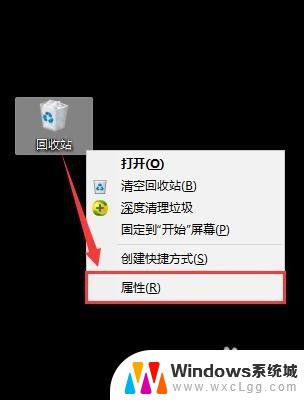
2.打开“回收站属性”对话框,如图所示。在“回收站位置”列表中选择一个本地磁盘,例如 C 盘;在“选择位置的设置”中选择“不将文件移到回收站中,移除文件后立即将其删除”选项。勾选“显示删除确认对话框”,点击【应用】--->【确认】。
(注意:勾选“显示删除确认对话框”是为了弹出提示防止误删)
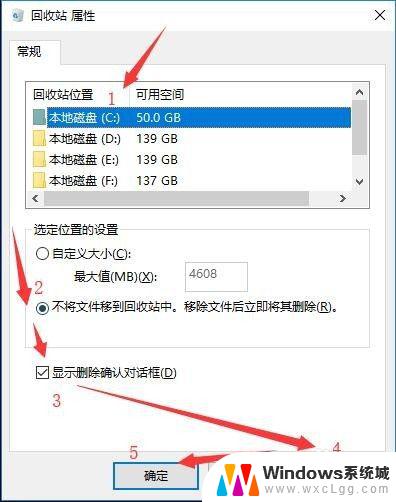
3.按此设置之后,我们在“本地磁盘(C)”删除文件则不将文件移到回收站中。移除文件后立即将其删除。同理,如果想要设置其他本次磁盘删除文件不进入回收站,参考本步骤第 2 点设置即可。
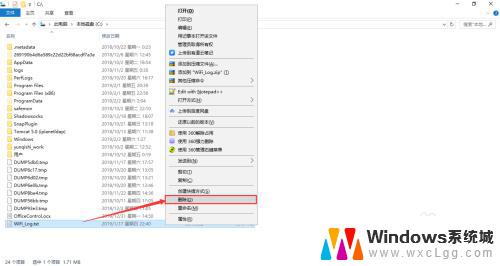
以上就是硬盘中删除的文件一定会进回收站的全部内容,如果您遇到了这种情况,不妨尝试按照小编的方法解决,希望这些方法对您有所帮助。
硬盘中删除的文件一定会进回收站 Win10如何设置文件删除后不进入回收站相关教程
-
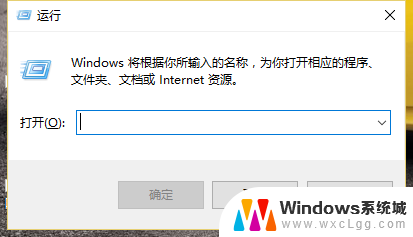 win10回收站清空的文件怎么恢复文件 win10删除文件后怎么找回
win10回收站清空的文件怎么恢复文件 win10删除文件后怎么找回2023-11-11
-
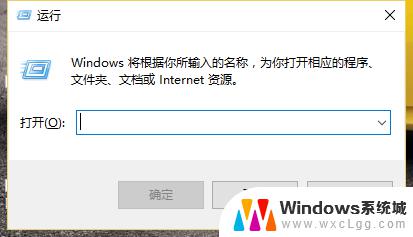 win10如何还原回收站已经清空的文件 Win10删除的文件怎么找回
win10如何还原回收站已经清空的文件 Win10删除的文件怎么找回2023-10-16
-
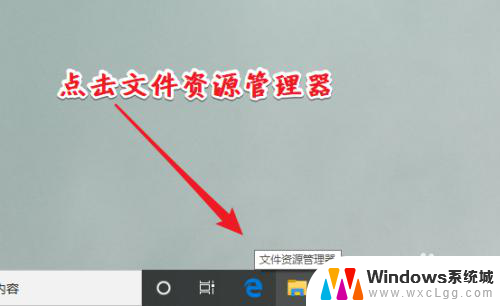 windows 10的回收站是一个系统文件夹 win10回收站文件夹的默认位置是哪里
windows 10的回收站是一个系统文件夹 win10回收站文件夹的默认位置是哪里2024-01-21
-
 win10只有回收站 win10桌面只有回收站怎么办
win10只有回收站 win10桌面只有回收站怎么办2023-10-09
-
 win10如何删除旧系统文件 删除Win10系统中的旧文件Windows.old步骤
win10如何删除旧系统文件 删除Win10系统中的旧文件Windows.old步骤2023-09-11
-
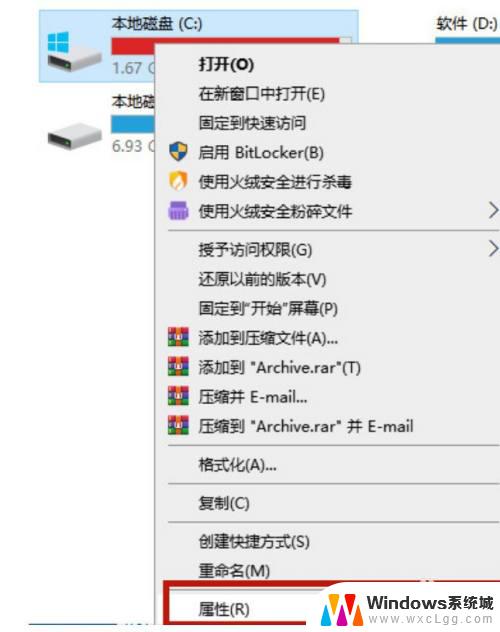 win10删除系统更新文件 如何在win10中删除更新文件
win10删除系统更新文件 如何在win10中删除更新文件2023-09-19
- win10删除临时文件删不掉 win10临时文件删除不了怎么办
- 如何删除windows更新文件 Win10更新文件在哪个文件夹删除
- 电脑自己删除文件怎么回事 如何避免WIN10系统自动删除疑似病毒文件
- win10打印机文档删除不了怎么办 如何清除打印机中无法删除的文件
- win10怎么更改子网掩码 Win10更改子网掩码步骤
- 声卡为啥没有声音 win10声卡驱动正常但无法播放声音怎么办
- win10 开机转圈圈 Win10开机一直转圈圈无法启动系统怎么办
- u盘做了系统盘以后怎么恢复 如何将win10系统U盘变回普通U盘
- 为什么机箱前面的耳机插孔没声音 Win10机箱前置耳机插孔无声音解决方法
- windows10桌面图标变白了怎么办 Win10桌面图标变成白色了怎么解决
win10系统教程推荐
- 1 win10需要重新激活怎么办 Windows10过期需要重新激活步骤
- 2 怎么把word图标放到桌面上 Win10如何将Microsoft Word添加到桌面
- 3 win10系统耳机没声音是什么原因 电脑耳机插入没有声音怎么办
- 4 win10怎么透明化任务栏 win10任务栏透明效果怎么调整
- 5 如何使用管理员身份运行cmd Win10管理员身份运行CMD命令提示符的方法
- 6 笔记本电脑连接2个显示器 Win10电脑如何分屏到两个显示器
- 7 window10怎么删除账户密码 Windows10删除管理员账户
- 8 window10下载游戏 笔记本怎么玩游戏
- 9 电脑扬声器不能调节音量大小 Win10系统音量调节功能无法使用
- 10 怎么去掉桌面上的图标 Windows10怎么删除桌面图标